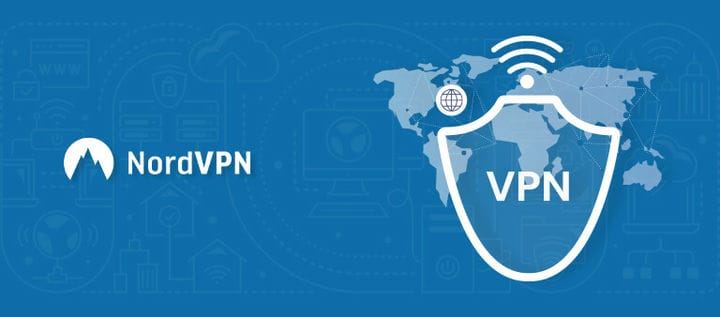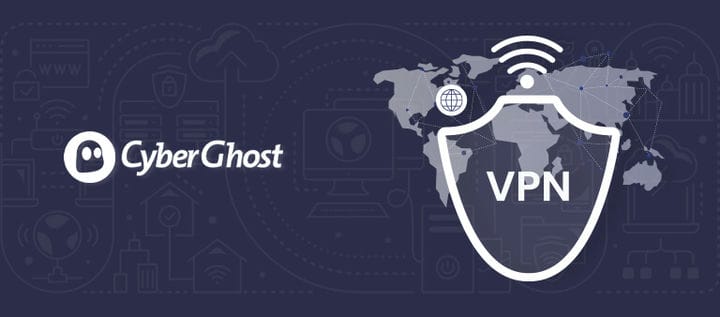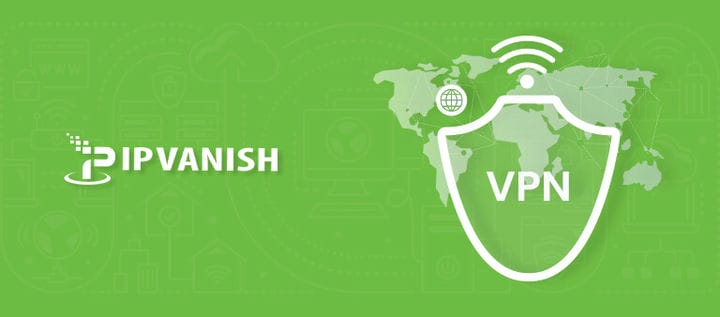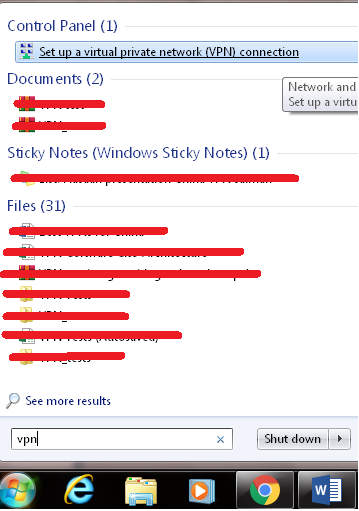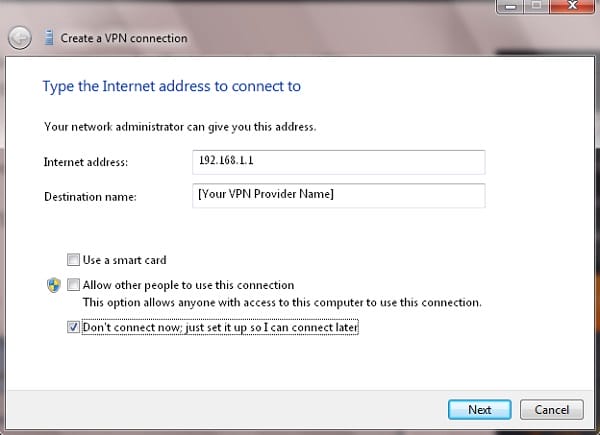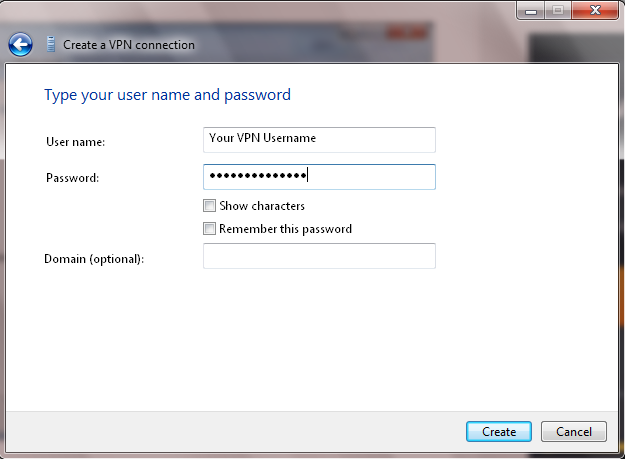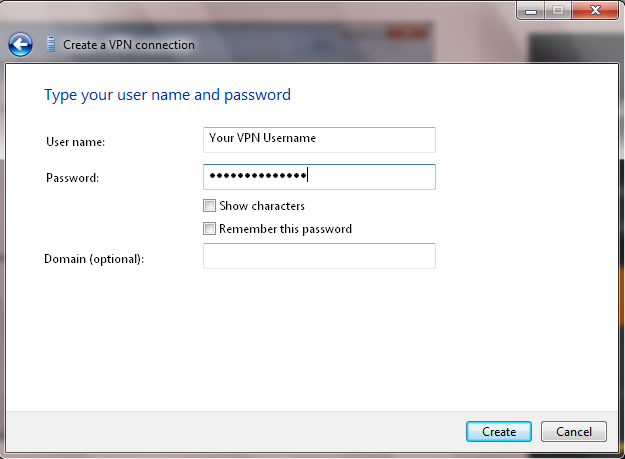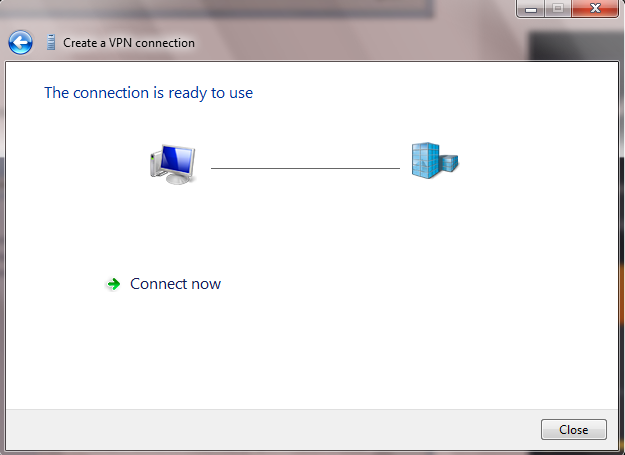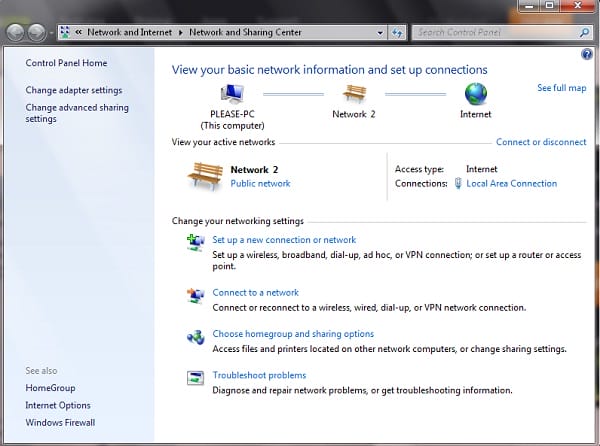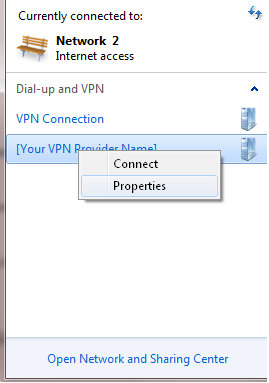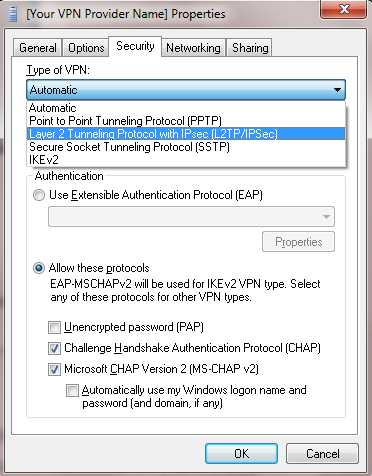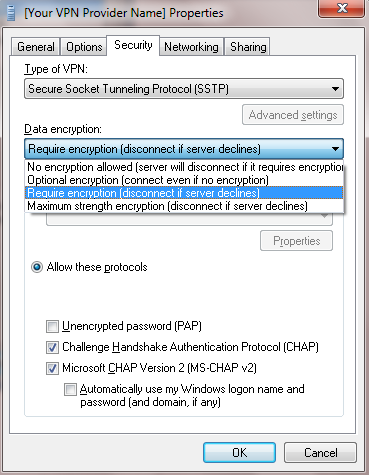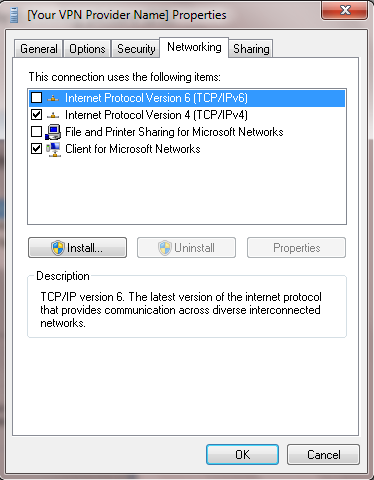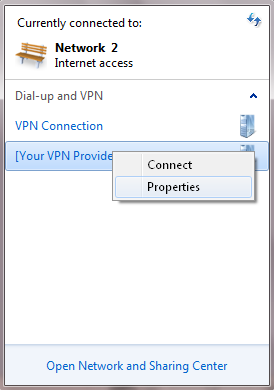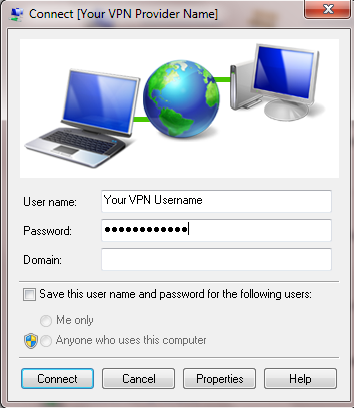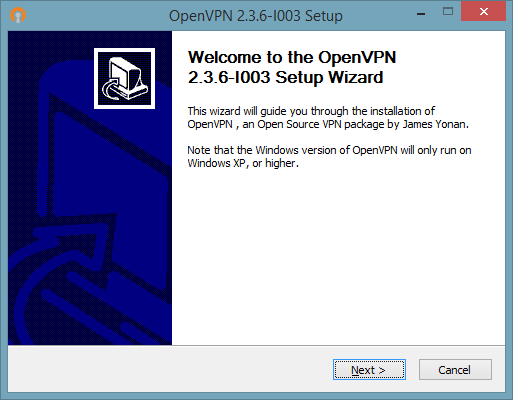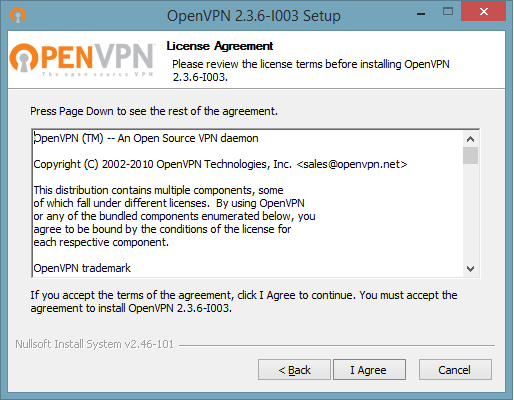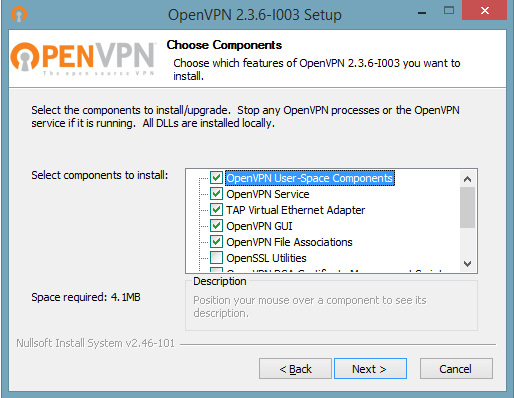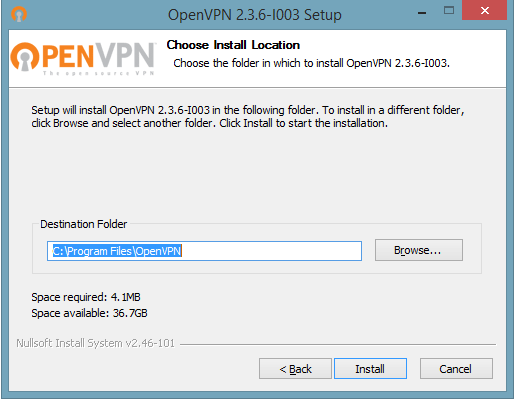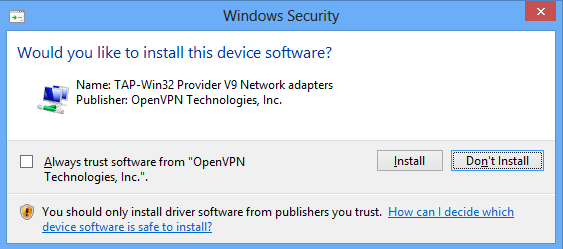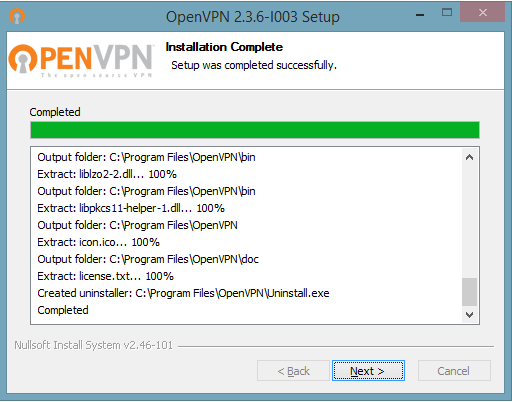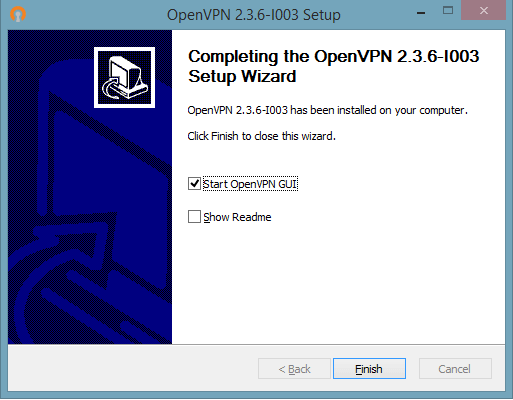Melhores VPNs para Windows 7, 8 e 8.1 (com Guia de Configuração)
Se você é um usuário que prefere as versões mais antigas do Windows, ou seja, 7, 8 e 8.1, é extremamente importante usar uma VPN. As ameaças online afetam igualmente os usuários de todos os sistemas operacionais e isso é ainda mais verdadeiro quando os sistemas operacionais em questão não recebem mais atualizações oficiais de segurança.
A Microsoft encerrou o suporte principal para Windows 8 e 8.1 e inteiramente para Windows 7. Portanto, esses sistemas operacionais são mais vulneráveis a violações de privacidade e segurança sem uma VPN. Além disso, existem vulnerabilidades inerentes a esses sistemas operacionais que podem deixar seus dados e atividades online expostos.
Felizmente, a maioria das VPNs ainda é suportada por esses sistemas operacionais, o que significa que você tem uma enorme variedade de serviços disponíveis para escolher. Este artigo se concentrará nas melhores VPNs para Windows 7, 8 e 8.1 que você pode obter imediatamente para melhorar a privacidade e lidar com bloqueios geográficos em sites.
A ExpressVPN é a principal recomendação porque oferece o equilíbrio perfeito entre privacidade, velocidade e poder de desbloqueio para usuários do Windows por US$ 6,67/mês (economize 49% e ganhe 3 meses extras GRÁTIS com o plano de 12 meses).
Como alternativa, você pode ver este artigo sobre os serviços VPN do Windows 10 em 2022, se estiver usando o sistema operacional mais recente da Microsoft ou confira as VPNs gratuitas do Windows.
VPNs do Windows 7, 8 e 8.1 com melhor classificação
Aqui está uma lista de VPNs compatíveis com o Windows 7 a 8.1:
1 ExpressVPN – Melhor VPN para Windows
Número de servidores: 3.000+ | Países servidores: 94 | Conexões simultâneas: 5
ExpressVPN é um serviço de VPN altamente confiável que oferece aplicativos simplificados e leves para Windows 8, 7 e posteriores. O provedor opera uma rede de 3.000 servidores distribuídos em mais de 94 países.
Todos os servidores nesta rede são otimizados para streaming e muitos também suportam torrent. Ele oferece velocidades consistentemente rápidas em todos os servidores e essa é uma das habilidades mais fortes desta VPN.
Os recursos de segurança que ele oferece são bastante fortes e garantem que os usuários de computadores Windows com altas necessidades de privacidade possam garantir sua proteção online. A criptografia AES-256, juntamente com um kill switch integrado no aplicativo ExpressVPN para Windows, garante ainda que os usuários permaneçam protegidos contra a visibilidade de terceiros online.
Os usuários podem confiar nesta VPN para manter sua privacidade segura, pois a ExpressVPN não armazena nenhum registro revelador sobre seus usuários. No entanto, é relativamente caro com um preço de $ 6,67/mês (economize 49% e ganhe 3 meses extras GRÁTIS com o plano de 12 meses) para a assinatura de 15 meses. O plano vem com garantia de reembolso de 30 dias e 5 conexões simultâneas.
Leia a análise da ExpressVPN para obter mais detalhes.
Obtenha o ExpressVPN Experimente gratuitamente – Garantia de reembolso
2 Surfshark – A escolha mais rápida para usuários do Windows 7 ou 8
Número de servidores: 3200+ | Países do servidor: 65+ | Conexões simultâneas: ilimitadas
O Surfshark é uma VPN para usuários que precisam de velocidades de servidor rápidas, próximas de sua conexão ISP regular em um sistema Windows. Consiste em uma impressionante rede de mais de 3200 servidores em mais de 65 países. A VPN funciona de forma eficiente para contornar a censura em sites de mídia social (se você estiver enfrentando esse problema em seu país) e também para lidar com bloqueios geográficos em serviços de streaming.
Os usuários podem desfrutar de streaming contínuo no Netflix dos EUA, BBC iPlayer e muito mais com o Surfshark. Além disso, os clientes Bit Torrent e sites de torrent são facilmente acessíveis com esta VPN, mesmo que estejam bloqueados em seu país.
Na frente de segurança e privacidade, o Surfshark oferece vários recursos valiosos em seus aplicativos para Windows 7 e além. Estes incluem CleanWeb, WhiteLister, MultiHop e um kill switch. Com esses recursos, você pode navegar na web ou baixar torrents em total sigilo.
O Surfshark é uma das poucas VPNs que não registra informações de identificação pessoal dos usuários. Isso o torna excelente para usuários que valorizam muito sua privacidade e desejam permanecer anônimos e não rastreáveis enquanto usam a Internet no PC com Windows.
É altamente acessível e custa apenas US $ 2,30 / mês (82% de desconto no plano de 2 anos + 2 meses grátis) para os planos de 2 anos. Você pode usar um número ilimitado de dispositivos com uma única assinatura do Surfshark e um período de reembolso de 30 dias também é concedido a todos os usuários.
Leia a análise completa do Surfshark para mais detalhes.
Obtenha o Surfshark Try gratuitamente – Garantia de reembolso
3 NordVPN – Bom para segurança do Windows
Número de servidores: 5500+ | Países: 59 | Conexões Simultâneas: 6
A NordVPN oferece um conjunto completo de recursos para aprimorar a privacidade dos usuários em plataformas baseadas em Windows. O provedor possui uma variedade excepcional de mais de 5.500 servidores em 59 países, todos criptografados com AES-256.
Tem boa compatibilidade com a Netflix dos EUA, bem como a maioria dos aplicativos de streaming populares. O provedor também fornece acesso a sites de torrent bloqueados e download de arquivos por meio de p2p com segurança bastante forte.
Existem vários recursos no arsenal do NordVPN que aumentam a privacidade online no Windows. Alguns deles incluem Onion over VPN, kill switch, DoubleVPN e CyberSec.
A empresa tem uma boa política de registro para usuários sensíveis à privacidade e oferece segurança de alto nível para usuários que precisam de melhor proteção geral no Windows 7, 8 e 8.1.
Você pode adquirir a NordVPN por US$ 3,49/mês (economize 70% no plano de 2 anos + assinatura extra) em sua assinatura de 3 anos, que vem com 6 conexões simultâneas e garantia de reembolso de 30 dias.
Leia a análise do NordVPN para mais detalhes.
Obtenha o NordVPN Experimente gratuitamente – Garantia de reembolso
4 CyberGhost – VPN decente com velocidades médias
Número de servidores: 5.600+ | Países: 90 | Conexões Simultâneas: 7
O CyberGhost é outro serviço decente compatível com versões mais antigas do Windows, bem como com as novas. Este provedor possui uma extensa rede de mais de 6500 servidores em 90 países que são bastante eficazes quando se trata de acessar serviços de streaming em qualquer lugar do mundo.
Você pode usar o CyberGhost para assistir à Netflix dos EUA e ao Hulu no seu Windows. A política de registro também é bastante satisfatória e orientada para a privacidade dos usuários. Para Windows, o CyberGhost tem um kill switch habilitado em seu aplicativo que não pode ser desabilitado mesmo que você queira. Isso é para garantir que os usuários permaneçam protegidos contra qualquer vazamento acidental de dados. Para criptografia, o serviço usa criptografia AES-256 como a maioria dos provedores.
Outro benefício importante desta VPN é que ela está localizada na Romênia, que é um país conhecido por suas leis de privacidade e falta de aplicação contra violação de direitos autorais. Isso torna o CyberGhost uma boa escolha para usuários que baixam torrents regularmente.
O serviço custa US$ 2,29/mês no plano de 3 anos. Os assinantes também recebem uma garantia de reembolso de 45 dias e 7 conexões simultâneas.
Consulte a revisão do CyberGhost para obter mais detalhes.
Obtenha o CyberGhost Experimente gratuitamente – Garantia de reembolso
5 IPVanish – Desbloqueie streams instantaneamente
Número de servidores: 1900+ | Países servidores: 75+ | Conexões simultâneas: ilimitadas
IPVanish é uma excelente escolha para os fãs de serviços de streaming. Ao mesmo tempo, ele adiciona alguns ótimos recursos ao mix para proteger a privacidade dos usuários do Windows.
Existem mais de 1.900 servidores em mais de 75 locais na rede da Ivacy. Ele funciona com vários locais da Netflix, incluindo os EUA e o Japão, e também suporta a maioria dos outros serviços de streaming bloqueados geograficamente.
O IPVanish também é bastante rápido e é por isso que você pode transmitir programas e filmes com buffer mínimo em alta qualidade. Além disso, isso também permite que ele suporte download rápido de torrent em muitos servidores otimizados para P2P.
O provedor evita a retenção de dados de informações privadas do usuário e usa os fortes padrões AES-256 para criptografar as informações do usuário enquanto a VPN está conectada. Além disso, está equipado com recursos como DNS Secure, proteção contra vazamentos IPv6 e kill switch para aumentar a privacidade do usuário.
O cliente dedicado do IPVanish para Windows 7 e 8 é bastante simples e fácil de usar e oferece muitas opções para os usuários alterarem preferências e configurações.
Todos os planos oferecem garantia de reembolso de 30 dias e a capacidade de conectar dispositivos ilimitados ao mesmo tempo. Você pode obter esta VPN por US $ 3,75 / mês, o que é bastante acessível.
Confira nossa análise do IPVanish VPN para obter mais detalhes.
Obtenha o IPVanish Experimente gratuitamente – Garantia de reembolso
Por que você precisa de uma VPN para Windows 7 e 8?
As políticas de privacidade da Microsoft sempre foram motivo de preocupação. Tanto o Windows 7 quanto o 8 tiveram seu quinhão de vulnerabilidades de segurança que deixam os dados dos usuários abertos à exploração. Por exemplo, mesmo após o fim do suporte convencional para o Windows 7 e 8, a Microsoft vem lançando atualizações de “segurança" obscuras com spyware de telemetria oculto no pacote.
Isso mostra que esses sistemas operacionais nunca foram projetados para priorizar a privacidade dos usuários. Portanto, cabe aos próprios usuários tomar medidas que possam consolidar sua privacidade online a partir de falhas inerentes ao Windows.
Além disso, a pegada digital que você deixa na web pode ser rastreada por qualquer pessoa que tenha os recursos certos e motivação suficiente para fazê-lo, como hackers, agências governamentais ou cibercriminosos.
As VPNs, especialmente aquelas que comprovadamente não mantêm registros de usuários, podem manter sua identidade oculta e anônima de qualquer pessoa que pretenda violar sua privacidade.
Por esses motivos, uma VPN pode ser bastante benéfica e ajudar a aumentar sua privacidade e melhorar a acessibilidade do site no Windows.
Configurando uma VPN no Windows 7, 8 ou 8.1
Estamos vivendo em uma época em que os processos de instalação foram simplificados a tal ponto que mesmo um neandertal provavelmente não teria dificuldade em configurar aplicativos em seus sistemas.
Para instalar uma VPN que tenha um aplicativo dedicado do Windows como o ExpressVPN, tudo o que você precisa fazer é baixar a configuração da página oficial do provedor e iniciar a instalação.
Mas e se você estiver interessado em um serviço VPN diferente; um que não tem aplicativo dedicado? Por exemplo, seu escritório pode ter uma conexão VPN privada própria à qual sua rede corporativa está conectada.
Nesse caso, você precisará configurá-lo manualmente.
Observação: você deve ter uma assinatura de VPN válida para que os processos a seguir funcionem.
Configuração manual do Windows 7
Estas são as etapas que você precisará seguir:
-
Abra o menu Iniciar e digite “VPN” no campo de pesquisa
-
Clique em Configurar uma conexão de rede privada virtual (VPN) na parte superior
-
Digite o endereço do servidor VPN e digite um nome para sua conexão VPN e, em seguida, marque “Don't connect now” Nota: Peça ao seu provedor de VPN ou administrador de rede para obter o endereço do servidor VPN
-
Agora digite seu nome de usuário e senha da VPN (deixe Domínio em branco) e clique em criar
-
Agora abra o Centro de Rede e Compartilhamento e clique em Conectar a uma Rede
-
Você deve ver a VPN que acabou de configurar aparecer na tela. Clique com o botão direito nele para entrar em Propriedades
- Selecione a aba “Segurança” e escolha o tipo de VPN (de preferência L2TP, SSTP ou IKEv2, pois PPTP, não é muito seguro)
- Na criptografia de dados, escolha "exigir criptografia" (você também pode escolher outras opções, mas isso depende da sua VPN. Consulte o seu provedor de administrador de rede/VPN para obter ajuda)
-
Verifique o protocolo de autenticação de handshake de desafio (CHAP) e o Microsoft CHAP versão 2 (MS-CHAP v2)
-
Clique na guia Rede e desmarque “Internet Version Protocol 6 (TCP/IPv6)” e “File and Printer Sharing for Microsoft Networks”
- Agora abra suas conexões de rede, clique com o botão direito do mouse na VPN que você configurou e pressione Conectar
Configuração manual do Windows 8 ou 8.1
-
Abra a barra Charms > Pesquisar > Configurações.
-
Digite VPN na caixa Pesquisar.
-
Clique no botão Configurar uma conexão de rede privada virtual (VPN) nos resultados da pesquisa.
-
Agora insira as seguintes informações:
-
O endereço IP do servidor VPN ao qual você deseja se conectar (entre em contato com o suporte da sua VPN para descobrir o endereço).
-
Na caixa de texto Destination Name, basta digitar um nome que você deseja dar a esta conexão VPN
-
Se você deseja permitir que outros usuários em seu PC Windows 8/8.1 usem esta conexão, marque a caixa de seleção Permitir que outras pessoas usem esta conexão (isso é opcional).
-
Clique em Criar.
-
-
Agora você pode se conectar a esta conexão VPN a partir do cabeçalho Redes na barra Charms.
Instruções para configuração do OpenVPN
Nota: Este método funciona para todas as versões do Windows
O OpenVPN é o protocolo VPN mais popular que todos os principais serviços VPN usam atualmente, devido à sua natureza de código aberto, um amplo grau de auditoria, velocidade e segurança.
Como o OpenVPN é um protocolo VPN de código aberto, o Windows não oferece suporte nativo para ele. O que você precisará é de um programa de terceiros chamado OpenVPN GUI, que você pode baixar aqui.
Uma vez baixado, siga os passos abaixo para instalá-lo no seu Windows:
-
Se você receber o seguinte prompt para instalar o Adaptador TAP-Win32, pressione Instalar
- Pressione Avançar quando a instalação estiver concluída
Agora, você precisará baixar os arquivos de configuração .ovpn que podem ser obtidos na página oficial do nosso provedor de VPN.
Uma vez baixado, extraia os arquivos para C:Program FilesOpenVPNconfig.
A GUI do OpenVPN vive apenas na sua barra de tarefas. Clique com o botão direito do mouse em seu ícone na barra de tarefas e escolha um servidor e clique em conectar.
Isso conclui a configuração do OpenVPN no seu PC com Windows.
Conclusão
Embora o Windows 10 tenha substituído o Windows 7 e 8, ainda é um sistema operacional amplamente utilizado em nível doméstico e corporativo. No entanto, uma vez que ambos estão desatualizados e as políticas de privacidade da Microsoft dificilmente valem a pena confiar, cabe aos usuários usar uma VPN e se proteger contra ameaças à privacidade online.
A ExpressVPN é a melhor VPN disponível para Windows 7 e 8 que oferece enormes benefícios de proteção de privacidade por custos muito razoáveis. Portanto, se você é um usuário que se preocupa com a privacidade de sua privacidade, os provedores de VPN mencionados acima estão prontos para mantê-lo protegido contra violações de privacidade.
Se você está pensando qual é a melhor VPN gratuita para isso, convém verificar nosso guia de VPN gratuito.